在Excel2016中给页眉页脚添加文件路径的步骤
Excel2016表格打印的时候,想要在打印表格时添加文件类型,以及文件路径,该怎么添加呢?下面我们就来看看详细的教程。
1、首先点击页面布局选项卡,如下图红框所示。
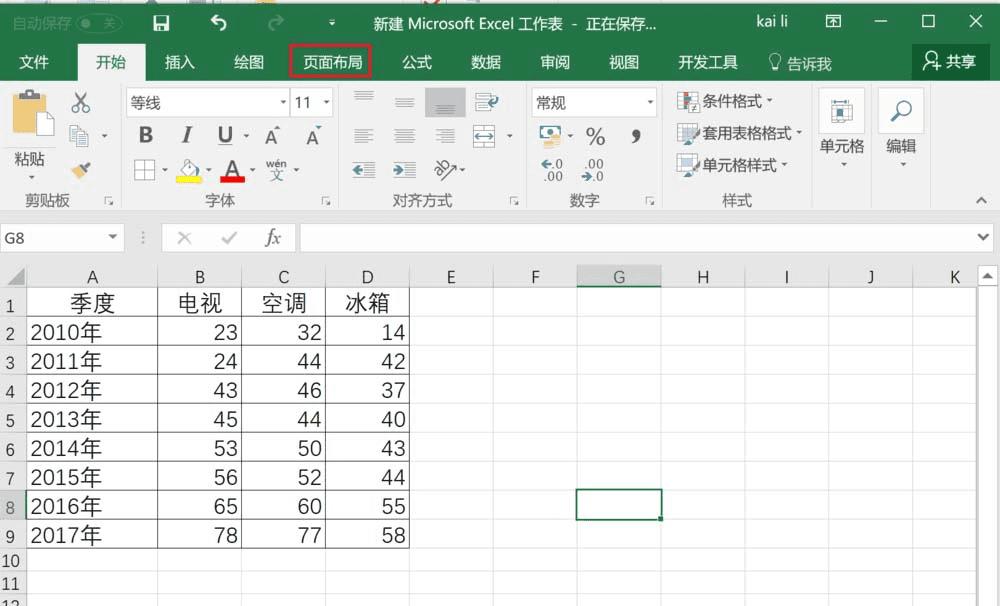
2、点击下图红框中的小箭头,打开页面设置对话框。
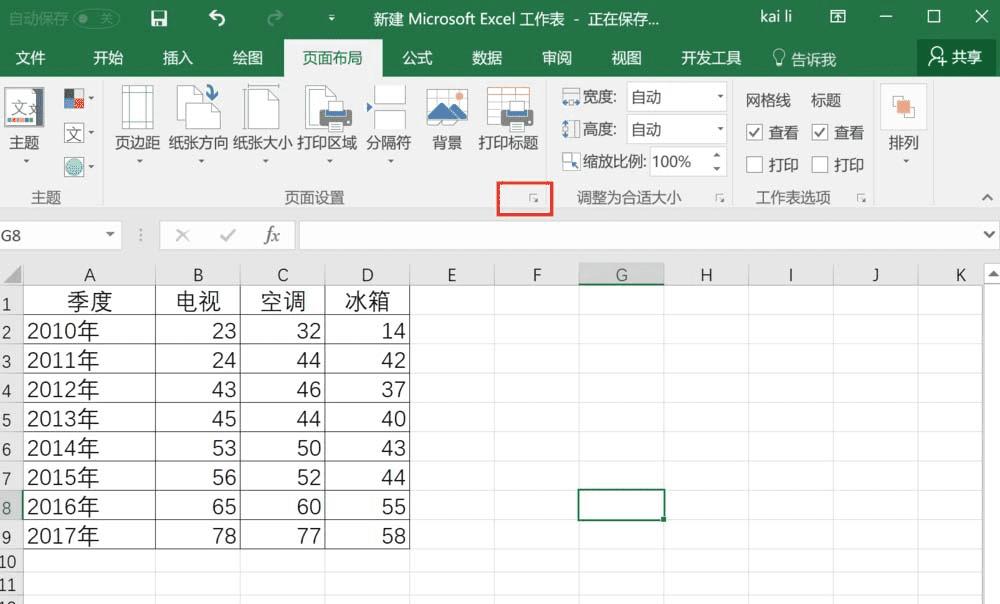
3、在弹出的对话框中,点击页眉页脚,然后选择自定义 页眉进行设置。
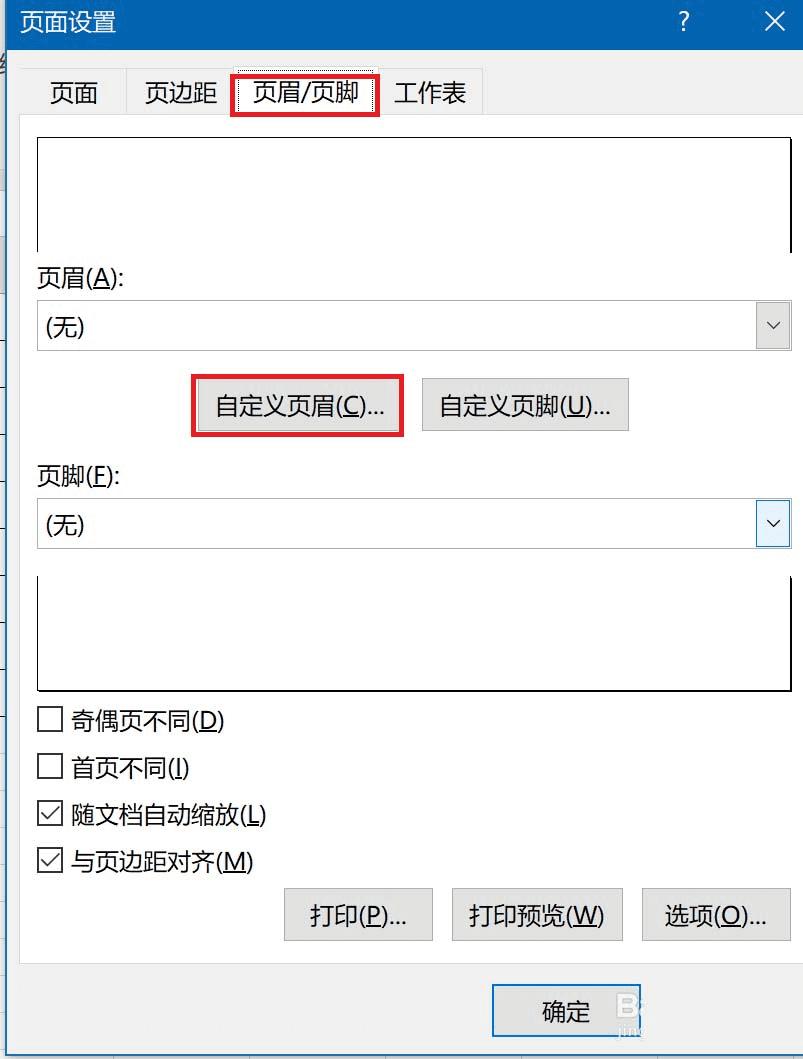
4、然后弹出下图中的界面,点击右侧上方红框中的图表,就可以插入文件路径了,具体文件路径显示在页眉的哪个位置,需要自己确定,设置好后点击确定。

5、设置好的效果如下图所示,在最上方可以看到文件的文件路径。
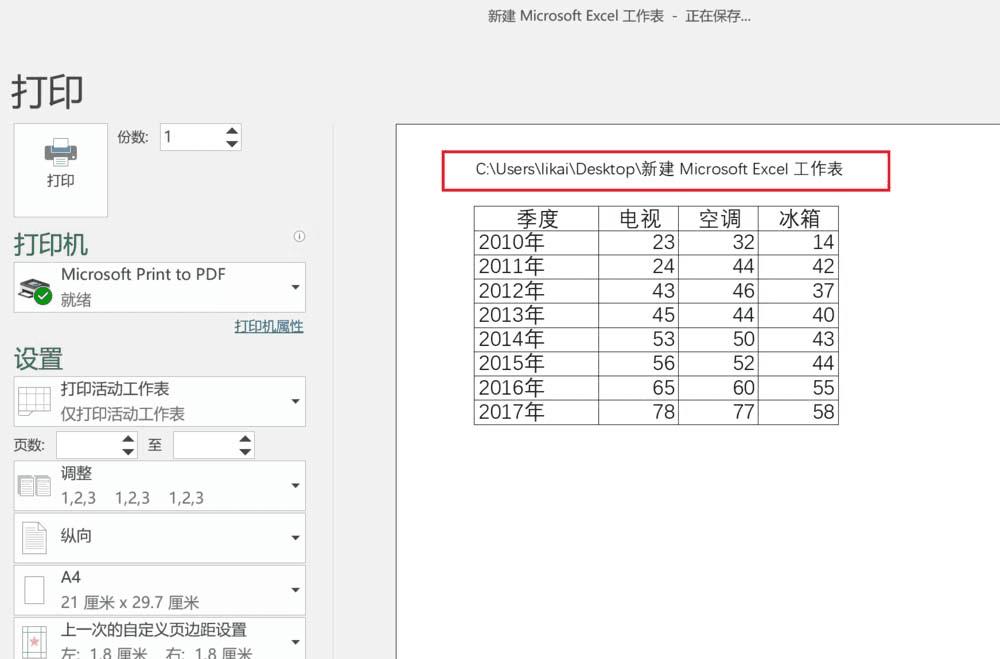
6、设置完成,此时我们就可以清楚的知道打印的东西具体是在哪个位置了。
以上就是excel2016中添加打印文件路径的教程,希望大家喜欢,请继续关注路饭。
本文地址:http://www.45fan.com/dnjc/96581.html
